Яндекс Навигатор – это бесплатное приложение, которое поможет вам ориентироваться на дорогах, позволит выбрать оптимальный маршрут и избежать пробок. Оно широко известно своими актуальными картами, подробной навигацией и множеством полезных функций. Установка Яндекс Навигатора на ваш смартфон или планшет позволит вам всегда быть в курсе дорожной ситуации в любом месте и в любое время.
Чтобы установить Яндекс Навигатор на вашем устройстве, вам необходимо следовать нескольким простым шагам. Прежде всего, убедитесь, что ваше устройство подключено к интернету. Перейдите в официальный магазин приложений вашей операционной системы и найдите там Яндекс Навигатор. Нажмите на кнопку "Установить" и дождитесь завершения установки. Вам потребуется дать разрешение на доступ к определению вашего местоположения, чтобы приложение могло функционировать корректно.
После установки Яндекс Навигатора на ваше устройство, вам предстоит настроить некоторые основные параметры. Введите ваш адрес, чтобы приложение могло определить ваше местоположение и предложить наиболее удобные и эффективные маршруты. Вы также можете настроить оповещения о пробках, выбрать голосовые подсказки и включить или выключить функцию оффлайн-карт. После завершения настройки, вы будете готовы использовать Яндекс Навигатор и наслаждаться его удобством и полезными функциями во время путешествий и повседневных перемещений.
Как установить Яндекс Навигатор на смартфон или планшет
Если вы хотите установить Яндекс Навигатор на ваш смартфон или планшет, следуйте этим простым шагам:
| Шаг 1: | Откройте магазин приложений на вашем устройстве. На Android-устройствах это Google Play Store, на устройствах Apple – App Store. |
| Шаг 2: | В поисковой строке магазина введите "Яндекс Навигатор". |
| Шаг 3: | Найдите приложение "Яндекс Навигатор" в результате поиска и нажмите на него. |
| Шаг 4: | Нажмите на кнопку "Установить". |
| Шаг 5: | Подождите, пока приложение загрузится и установится на вашем устройстве. |
| Шаг 6: | После установки откройте приложение "Яндекс Навигатор" и пройдите простую регистрацию, если требуется. |
| Шаг 7: | Теперь вы готовы использовать Яндекс Навигатор для поиска маршрутов, навигации по дорогам и получения информации о пробках. |
Установка Яндекс Навигатора на ваш смартфон или планшет не займет много времени, и вы сможете сразу начать использовать это полезное приложение. Не забудьте включить геолокацию на вашем устройстве, чтобы Навигатор корректно работал и отслеживал ваше местоположение.
Подготовка устройства

Перед установкой Яндекс Навигатора необходимо убедиться, что ваше устройство соответствует минимальным требованиям для работы приложения. Во-первых, убедитесь, что ваш смартфон или планшет имеют операционную систему Android или iOS. Яндекс Навигатор доступен только на этих платформах.
Далее проверьте, осталось ли достаточно свободного пространства на вашем устройстве. Яндекс Навигатор требует определенное количество свободной памяти для установки и корректной работы. Для Android устройств рекомендуется иметь не менее 100 МБ свободного пространства, а для iOS устройств – не менее 250 МБ.
Также убедитесь, что у вашего устройства есть постоянное подключение к интернету, так как Яндекс Навигатор требует доступ в сеть для загрузки карт и обновления данных. Если у вас нет постоянного Wi-Fi или мобильного интернета, установите приложение заранее, когда вы находитесь в зоне доступа к интернету.
Наконец, перед установкой Яндекс Навигатора убедитесь, что ваше устройство поддерживает GPS-навигацию. Яндекс Навигатор использует GPS для определения вашего местоположения и предоставления соответствующей информации о маршрутах и пробках. Если ваше устройство не имеет встроенного GPS, вы можете использовать внешний GPS-приемник.
Поиск и загрузка приложения
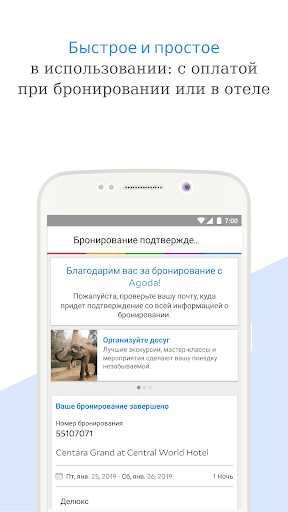
Шаг 1: Откройте приложение магазина приложений на своем устройстве. В большинстве случаев это будет Google Play Market для устройств на базе Android или App Store для устройств на базе iOS.
Шаг 2: В поисковой строке введите "Яндекс Навигатор" и нажмите кнопку поиска.
Шаг 3: В результатах поиска найдите официальное приложение Яндекс Навигатора и нажмите на него.
Шаг 4: На странице приложения Яндекс Навигатора нажмите кнопку "Установить" или "Скачать".
Шаг 5: Приложение начнет загружаться и устанавливаться на ваше устройство. Этот процесс может занять некоторое время, в зависимости от скорости вашего интернет-соединения.
Шаг 6: По завершении загрузки и установки приложения, нажмите кнопку "Открыть" для запуска Яндекс Навигатора на вашем устройстве.
Теперь вы можете начать использовать Яндекс Навигатор для построения маршрутов, получения навигационной информации и других полезных функций на своем смартфоне или планшете.
Установка и настройка приложения
Для установки и настройки Яндекс Навигатора на вашем смартфоне или планшете следуйте указанным ниже шагам:
Шаг 1: Перейдите в официальный магазин приложений вашего устройства (например, Google Play для Android или App Store для iOS).
Шаг 2: В поисковой строке магазина введите "Яндекс Навигатор" и нажмите на значок приложения.
Шаг 3: Нажмите на кнопку "Установить", чтобы начать загрузку и установку приложения.
Шаг 4: После завершения установки нажмите на значок приложения на главном экране вашего устройства, чтобы открыть Яндекс Навигатор.
Шаг 5: При первом запуске приложение может попросить разрешение на доступ к вашему местоположению. Разрешите доступ, чтобы приложение могло предоставлять вам актуальные данные о маршрутах и дорожной обстановке.
Шаг 6: После запуска приложения вы увидите главный экран с поисковой строкой. Здесь вы можете ввести адрес места, куда вы хотите поехать, или выбрать место на карте.
Шаг 7: Перед использованием приложения рекомендуется пройти через настройки и установить предпочтительные параметры, такие как голосовое сопровождение, единицы измерения, предпочтительные типы дорог и т.д.
Шаг 8: Яндекс Навигатор готов к использованию! Наслаждайтесь удобной навигацией и актуальными картами в любое время и в любом месте.
Регистрация и вход в аккаунт
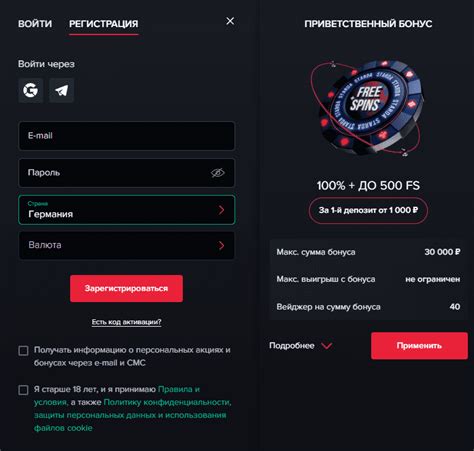
Для использования всех функций Яндекс Навигатора, вам необходимо зарегистрировать аккаунт или войти в уже существующий.
Если у вас еще нет аккаунта, следуйте этим простым шагам для регистрации:
- Скачайте и установите приложение Яндекс Навигатор на свой смартфон или планшет.
- Откройте приложение и нажмите на кнопку "Войти" на главном экране.
- На следующем экране нажмите на ссылку "Зарегистрироваться" под формой входа.
- Введите ваш номер телефона и нажмите кнопку "Получить код".
- Вам будет отправлено СМС-сообщение с кодом подтверждения. Введите полученный код и нажмите кнопку "Далее".
- Заполните остальные поля формы регистрации, такие как имя, фамилия и пароль.
- После заполнения всех полей, нажмите кнопку "Зарегистрироваться".
Если у вас уже есть аккаунт, вы можете просто войти в него, следуя этим шагам:
- Откройте приложение Яндекс Навигатор на своем смартфоне или планшете.
- Нажмите на кнопку "Войти" на главном экране.
- Введите ваш номер телефона и пароль, которые вы использовали при регистрации.
- Нажмите кнопку "Войти".
После успешной регистрации или входа в аккаунт, вы сможете использовать все функции Яндекс Навигатора, такие как поиск маршрута, навигация и информация о пробках.
Как использовать основные функции навигатора
Яндекс Навигатор предлагает широкий набор функций для более удобного и эффективного использования приложения. Вот некоторые из основных функций, которыми Вы можете воспользоваться:
- Навигация по маршруту: Яндекс Навигатор предлагает подробные инструкции по поворотам и оптимальному маршруту до вашего пункта назначения. Вы можете видеть расстояние до следующего поворота, оставшуюся длительность поездки и предупреждения о пробках.
- Голосовая навигация: чтобы не отвлекаться от дороги, Яндекс Навигатор поддерживает голосовые инструкции. Вы можете настроить голос и настройки громкости.
- Предупреждения о пробках: Яндекс Навигатор тщательно анализирует информацию о пробках и учитывает текущий трафик для расчета оптимальных маршрутов. Вы можете получать предупреждения о пробках на вашем пути и обходить перегруженные участки дороги.
- Автоматическое обновление карт: Яндекс Навигатор всегда обновляет карты для обеспечения актуальной информации о дорожной ситуации. Вы можете настроить автоматическое обновление карт или скачать карты для использования в режиме оффлайн.
- Поиск пунктов интереса: Яндекс Навигатор позволяет искать различные пункты интереса, такие как рестораны, отели, банкоматы и многое другое. Вы можете уточнять поиск по категориям и получать подробную информацию о выбранном объекте.
Это лишь некоторые из основных функций, которые предлагает Яндекс Навигатор. Надеемся, что эти возможности помогут Вам удобно и безопасно перемещаться по дорогам.
Добавление и редактирование мест
Яндекс Навигатор позволяет не только строить маршруты и находить нужные адреса, но и добавлять собственные места. В этом разделе рассмотрим, как добавить новое место и как отредактировать уже существующее.
Добавление нового места:
1. Откройте приложение Яндекс Навигатор на своем устройстве.
2. Внизу экрана нажмите на иконку "Поиск".
3. В поисковой строке введите название места или его адрес.
4. Найдите нужное место в результатах поиска и нажмите на него.
5. На странице с информацией о месте нажмите на кнопку "Добавить".
6. Заполните все необходимые поля, такие как название, адрес, категория и прочие детали.
7. Нажмите кнопку "Сохранить", чтобы завершить процесс добавления нового места.
Редактирование существующего места:
1. Откройте Яндекс Навигатор на своем устройстве.
2. Внизу экрана нажмите на иконку "Закладки".
3. Найдите нужное место в списке закладок и нажмите на него.
4. На странице с информацией о месте нажмите на кнопку "Редактировать".
5. Внесите необходимые изменения, такие как название, адрес, категория и прочие детали.
6. Нажмите кнопку "Сохранить", чтобы применить внесенные изменения.
Теперь вы знаете, как добавлять и редактировать места в Яндекс Навигаторе. Это очень удобно, если у вас есть любимые места или вы хотите добавить новые места на карту.
Настройки приложения
После установки Яндекс Навигатора на ваш смартфон или планшет, вы можете настроить различные параметры приложения, чтобы улучшить вашу навигацию и пользовательский опыт. В стандартных настройках приложение уже работает хорошо, но можно воспользоваться дополнительными возможностями для настройки по своему усмотрению.
Для настройки приложения Яндекс Навигатор:
- Откройте приложение на своем устройстве.
- Нажмите на значок "Меню" в верхнем левом углу экрана.
- Выберите "Настройки" в списке доступных опций.
В меню настроек вы можете настроить следующие параметры:
| Параметр | Описание |
|---|---|
| Язык интерфейса | Выберите предпочтительный язык для отображения интерфейса приложения. |
| Единицы измерения | Выберите предпочтительные единицы измерения расстояния (километры или мили) и скорости (километры в час или мили в час). |
| Получать обновления | Выберите, хотите ли вы получать автоматические обновления приложения. |
| Уведомления | Настройте параметры уведомлений приложения, такие как звуковые и вибрационные сигналы, их громкость и длительность. |
После внесения всех необходимых настроек, вы можете сохранить их и начать пользоваться Яндекс Навигатором с настроенными параметрами.
Пользуйтесь Яндекс Навигатором на своем устройстве!
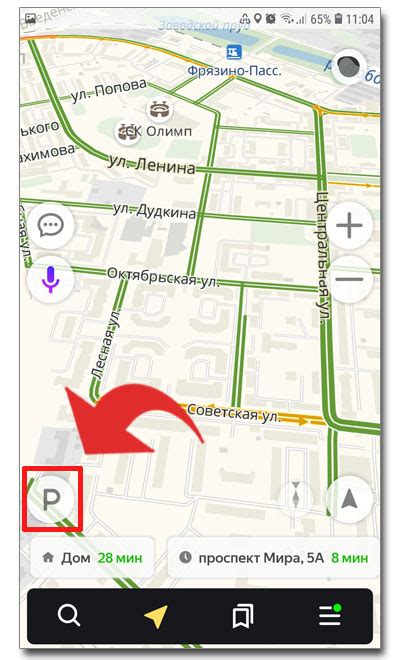
Чтобы начать пользоваться Яндекс Навигатором, вам нужно установить его на ваше устройство. Для этого следуйте нашему полному руководству по установке, которое поможет вам сделать всё очень быстро и просто.
- Перейдите в официальный магазин приложений на вашем устройстве (App Store для iOS или Google Play для Android).
- В поисковой строке найдите приложение Яндекс Навигатор.
- Нажмите на кнопку "Установить" или "Скачать".
- Подождите, пока приложение загрузится и установится на ваше устройство.
- После установки откройте приложение и пройдите процесс регистрации или авторизации в своем аккаунте Яндекса.
- Разрешите приложению доступ к геолокации вашего устройства, чтобы оно могло определить ваше местоположение и предложить наиболее удобный маршрут.
- Теперь вы можете свободно пользоваться всеми возможностями Яндекс Навигатора на своем устройстве!
Помимо основных функций, Яндекс Навигатор также предлагает ряд дополнительных возможностей, таких как поиск ближайших населённых пунктов, отображение текущей скорости и ограничений, обновления карт и многое другое.
Не забывайте обновлять приложение регулярно, чтобы всегда быть в курсе последних изменений и дополнений.
Теперь вы готовы пользоваться Яндекс Навигатором на своем устройстве и наслаждаться комфортными и безопасными поездками!